Asus 메인보드를 선호하면서도 가격때문에 기가바이트등의 타사 보드를 주로 사용하다가 이번에 개인적으로는 처음 사보는것 같습니다.

Intel Core Ultra Series 2 제품군을 사용할수 있는 가장 저렴한 제품들중 하나 입니다.
Asus Z890-P 보드가 가장 저렴하고 거기에 Wifi 추가되고, 썬더볼트등이 추가된 버전으로 Asus 보드중 ATX계열에서 최저가 보드중 하나입니다. 썬더볼트나 Wifi 등을 생각하고 추가금액이 2~3만원 안되는걸 생각하면 Wifi 되는 보드를 선택하는게 맞는거 같습니다. 가격적인 부분을 제외하고는 Z890-P 의 장점은 없는듯 하여 Wifi 보드를 결정하게 되었습니다.
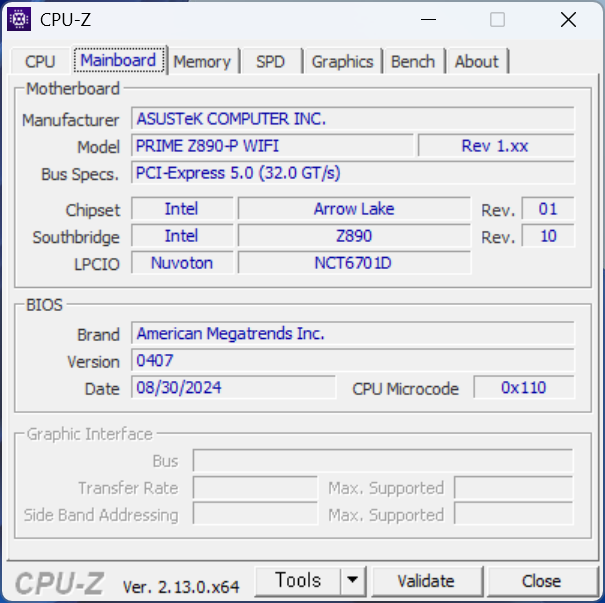
저가보드중 하나로 14Phase 전원부 보강 이외에 특별한 기능은 없습니다.
성능은 그다지 좋은편이 아닙니다. 이런저런 보드들 다 합쳐서 테스트 해봐야 중간쯤 위치하는 수준으로 오버클럭이나 게임성능등을 위한 제품이라기 보다는 CSM (Corporate Stable Model) 로 일반적인 제품 보다 상업용도로 활용할때 지원이나 여러가지 관련 서비스를 위한 제품으로 일반 소비자 지원이 15개월을 기준으로 수명주기를 설정하는것에 비해 최대 36개월로 설정된 제품입니다. 그러다보니 이전 세대 제품들과 비슷한 느낌으로 계속 재탕하는 느낌의 보드 입니다.
기가바이트의 경우 리비전 장난치는경우가 많아서 그런지 상대적으로 리비전 버전 유지가 오래 지속되는게 생소 하기도 합니다. 구입한지 얼마 안되어 리비전이 올라가면 원가 절감을 했다고 하더라도 리비전이 낮은 보드를 사용하면 왠지 아쉬운 느낌이 있는데 그런 부분은 덜할것으로 기대 됩니다.
인텔쪽이 얼마나 안팔리는지 ㅡ.ㅡ;; 소매점에서 장난친건지 25년 3월 구입했는데 24년 10월 제품이네요... -0- 에휴~
어쩔수 없이 오래된 Bios 를 신형 Bios 를 Asus 홈페이지 에서 찾아 다운로드 받아 USB 에 넣고 자연스럽게 바이오스 들어가서 펌웨어 업데이트 메뉴가 없네요.? 엥 보통 단축키에 Firmware Update 관련 기능으로 가는 메뉴가 일반적으로 있는데 Asus 는 특이하게 처음 부팅시 F2, Del 눌러 바이오스 들어오는 화면에서 F3 Firmware Update 관련 메뉴가 따로 있어서 따로 들어가도록 설정되어 있네요 , 초보자 펌웨어 업데이트 잘못하다가 하드웨어가 잘못되는 경우도 있으니 따로 있는게 좋은거 같기도 하고... 생소하기도 하고 ^^; 문제는 펌웨어 업데이트 했더니 부팅을 여러번 일반적으로 1~2번 하는데 썬더 볼트 관련 펌웨어 업데이트 한다면서 재부팅 뭐 한다면서 재부팅 끄지 말라는 주옥같은 멘트는 남겨주셔서 냅두긴 했습니다. 다했나 하고 마지막에 Bios 버전과 맞춰 Me 버전을 맞춰 업데이트 해주라는 생소한 멘트가 바이오스 들어가 봤다가 관련 메뉴를 못찾고 펌웨어 업데이트에서도 못찾고 헤메다가 관련 멘트는 살포시 무시해주고 넘어갔더니 다행히 부팅은 정상적으로 되어 문제가 없는듯 했으나 아까 Me Update 해주라는 멘트가 걸려서 인터넷을 찾아 봤더니
인텔과 관련되어 Bios와 함께 프로세서와 관련된 별도 업데이트가 있는가 봅니다. 해당툴을 찾아 실했더니 intel mei driver를 설치해달라는 메시지 -0- 에휴 드라이버는 왠만큼 설치했던거 같은데 빼먹은게 있는지 장치 관리자에는 알수 없는 장치가 몇개 더 있고, Asus 홈페이지에서 mei 드라이버를 찾아 다운로드 및 설치 후 아까 Me Update 를 진행했더니 자연스럽게 진행이 완료 되어 꺼림직했던 마음이 해소되며 깔끔하게 바이오스 업데이트가 마무리 되었습니다.
구형 인텔 장비와 AMD 장비만 만지다가 최신 인텔 장비를 다시 만져보니 생소한 부분들이 많이 있네요 ^^;
바이오스 업데이트 이후 메모리가 4000Mhz 로 인식하는 문제가 있었는데 아무래도 업데이트중 혹시모를 문제가 발생할지도 모를까봐 안정적인 속도로 다운되어 진행 완료후 정상적으로 돌아오는것으로 보입니다.
메인보드에 스피커를 꽂을수 있는 단자를 못찾았습니다. Asus 메인보드 특성인가봅니다. 기본 체크 완료후 정상이라는 비프음이 벌써 그리워지는거 같습니다. 계속 들을때는 가끔 거슬릴때도 있긴 한데, 디버그 LED같은것도 없고 역시 최저가 다음 보드답게 디버그 LED마져 파워 LED를 이용해 표시를 합니다. 어차피 디버그 LED나 비프음으로 불량부품을 정확하게 찾는것도 쉽지 않긴 하지만 없으니 허전한건 어쩔수 없네요...
일단 성능이 좋은 보드는 아닙니다. 그러다 보니 오버클럭이나 여러가지 관련 옵션들이 해당 용도로 사용되는 보드들의 Bios보다 이상하게 아쉬운 느낌입니다. 오버할 생각도 없었지만, 기본적인 설정들이 그전에 주로 사용하던 기가바이트 보드등과 달라지다보니 헷갈리는 부분도 있고, 원하는 메뉴를 한번에 찾기 쉬운 Bios 메뉴 구조는 아닌거 같습니다.
하기야 예전부터 Bios쪽 UI가 쉽도록 나오던 분류는 아니긴 하죠... 아는 사람만 알아서 잘 설정하는 ...
PCI 쪽에 사용하는 SSD 성능이 구형 시스템보다 못한듯하여 좀더 살펴봐야겠네요... PCIe 버전도 올라갔는데 오히려 느려지다니... PCI슬롯과 겸용으로 사용하는 다른 M.2나 Sata 사용에 따라 슬롯레인이 제한 되는 부분이 있나 살펴봐야겠습니다. 일부러 Z890으로 그런거 없는거 찾아서 구매했던건데 그냥 성능 좋은 보드로 한등급 올렸어야 하는 아쉬움이...
단순히 CrystalDiskMark 등의 버전이 상당히 달라져 있어서 문제인가 해서 다른 벤치마크툴을 사용해봤는데도 저장 장치들의 성능이 떨어져 있네요 .. Bios 에서 별다른 설정을 못찾았었는데... 한번 찾아봐야 할듯 합니다.
괜히 VMD 설정 잘못 건들였다가 저장장치가 하나도 인식이 안되서 시껍했네요.. 다행히 VMD - PCIe 관련 VMD - Sata 관련 설정을 Disabled 설정으로 바꾸니 저장장치 인식의 문제가 없어졌습니다.
인텔 자체 퍼포먼스 관련 이슈도 있었던 상황이라 개인이 할만한 부분이 있을지는 모르겠습니다.
윈도우 새로 설치후 저장 장치 성능이 상당히 안좋아서 처음엔 메인보드 문제인가? 의심을했었는데 나중에확인해보니 설정한적도없던 BitLocker 가 백그라운드에서 실행되고 있었네요..
덕분에 기존에 사용하던 저장장치까지 락이 걸려서 한동안 시껍했습니다. ms 계정 관리 사이트에 접속 bitlocker 관련 복구키를 확인후 모두 복호화 하여 bitlocker 끄고 나니 저장장치들이 정상적인 속도로 돌아 왔네요 ...
일단 사용중인 부분들은 큰 문제없이 동작하는듯 합니다. 메인보드 고장났을때가 제일 애매하죠 문제는 이거야 하고 나오지 않고 마치 다른 부품 문제인듯한 증상이 나오기도해서
Wifi 7 지원으로 딸려온 안테나가 자석식으로 케이스에 붙여놓기 좋고 소켙 연결시에도 일일이 돌려장착하지 않아도 되어 편합니다. 미디어텍칩이라 큰기대는 안되는거 같습니다. 블루투스도 같이 지원하는 칩이라 한큐에 Wifi 와 블루투스 를 지원하여 따로 돈들이지 않아도 관련 무선장치들을 사용할수 있다는 장점은 있겠습니다. 거기다가 미디어텍 X같은 드라이버 지원및 싸구려 불루투스 칩은 정상동작을 기대하기도 힘들고, 드라이버 오류도 많아서 오히려 블루투스 드라이버 설치 안하는게 오동작을 줄이는 방법입니다.
그외에 오디오칩도 고급은 아니고 이걸 중요하게 생각하시는 분들은 USB 외부 DAC를 이미 사용들 하실거고 신경 안쓰고 사용하기엔 큰 무리가 없습니다.
랜은 리얼텍칩이 표준이된 느낌입니다. 2.5Gbps 지원으로 일반적으로 사용하는 환경에선 큰 문제가 없을것으로 예상 됩니다. 집에 인터넷을 거의 1기가 이하라인을 사용하고 계실듯 하므로...
HDMI 2.1이 아닌게 아쉽지만 처음엔 4K 120Hz 설정에 HDR설정등이 자꾸 이상해서 살펴 봤더니 동시에 사용할수 없는 낮은 버전이었더군요.. 외장 그래픽 구입할때까지는 어쩔수없이 ... 내장 그래픽에 그정도 신경 쓰지는 않는듯 하므로 패스, 그나마 DP가 있으니 아쉬우면 DP를 사용해야겠죠...
USB단자가 많은 편은 아닙니다. 대신 썬더볼트 포트가 하나 있습니다만 나중을 위한 선택이 잘한건지는 미래에 확인해야 겠습니다. 이번에 썬더볼트 4로 USB4와 합쳐진것까지는 좋았는데 썬더볼트 5로 나올줄 알았었는데 미약한 아쉬움이...
키보드/마우스/외부DAC 등 이런저런 USB 장치들을 쓰는데 큰 어려움은 없습니다만 USB 포트가 많이 필요하신분들은 포트가 많은 다른 보드를 선택하셔야 할듯 합니다.
전원부는 14Phase라서 기대를 많이 했는데 워낙 오버스펙이었으니 다른 12phase 보드들과 큰차이는 모르겠습니다 전원부 방열판과 arctic 420과의 만남으로 보드 특성인지 전원부 온도가 높지 않은편이라 만족스럽습니다.
VGA 슬롯 보강작업은 요즘보드들 기본이죠 -0- 고급보드들이야 다른 슬롯도 보강되어 나오긴 하지만, 메모리 슬롯도 한쪽은 고정된 방식으로 다른 한쪽만 Lock을 열어 메모리를 장착/해제하도록 하는 저가 보드들의 기본 메모리 슬롯 , 구형 메인보드나 AMD 레인이 적은 메인보드들에 비하면 인텔쪽 ATX 보드들 구성이 상대적으로 나쁘지 않습니다.
가격적으로 저가모델군이므로 큰기대를 하시면 안되고 CSM이라고 하지만 일반적인 분들은 큰의미도 없을듯 하고요...
그냥 이것저것 신경 쓰지 않으시는 분들 Asus를 선호하신다면 무난하게 사용할만한 저가모델이지만 저렴하지 않은 제품입니다.
그냥 그정도로 생각하며, 이만 줄입니다.
추가... 마이크로코드 0x117 패치 이후 벤치마크 기준 1% 성능 하락 , 3% 정도 온도 상승
본격적으로 사용한지 일주일도 안된거 같은데 블루투스 고장 , 드라이버 문제인가 했는데 리눅스로 부팅해도 동일한 상황으로 보아 해당칩 하드웨어 고장으로 짐작...
'PC > Hardware' 카테고리의 다른 글
| [사용기] 마이크로닉스 Wizmax ML-420 BTF PC 케이스 (0) | 2025.03.14 |
|---|---|
| [사용기] 시소닉 new Focus V4 GX-1000 ATX 3.1 Gold 파워 (0) | 2025.03.14 |
| [사용기] Arctic Freezer III 420 수냉 쿨러 (0) | 2025.03.14 |
| [사용기] Essencore Klevv Cudimm DDR5-6400 메모리 (0) | 2025.03.13 |
| [사용기] 인텔 Core Ultra s2 7 265K (0) | 2025.03.13 |
| [구입기] 인텔 265K / Z890 / Cudimm 6400 / 본체 (0) | 2025.03.12 |




댓글